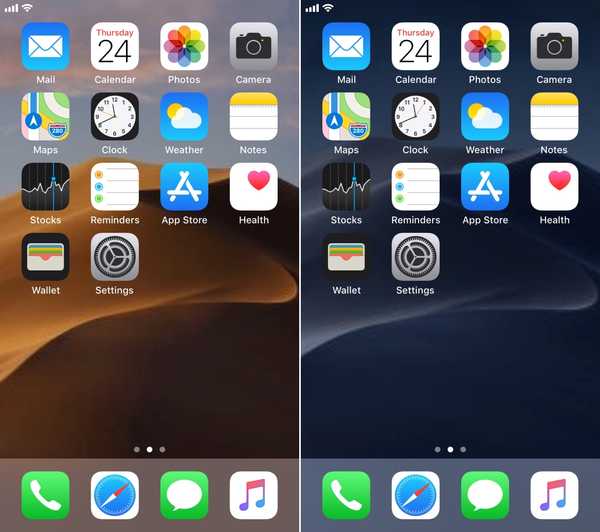Apple tilbyr en måte å skape et "alternativt utseende" på iOS-enheter med Face ID. Her er de trinnvise instruksjonene for å få dette til.
Først en påminnelse
Teknologien bak Face ID bruker en enhets True Depth-kamera for å identifisere markeringer på et ansikt for å låse opp og autentisere. Den er også designet for å jobbe med Apple Pay og for å åpne sikre apper.

En sentral komponent i Face ID er dens evne til å bruke avansert maskinlæring for å gjenkjenne endringer i utseendet ditt, for eksempel hårvekst, et nytt par briller, osv..
Apple hevder at det å sette opp et alternativt utseende skyver denne anerkjennelsen til et helt nytt nivå og sier aldri at det er ment å gjenkjenne andres ansikt. I stedet bemerker Apple: "I tillegg til kontinuerlig å lære hvordan du ser ut, kan Face ID gjenkjenne et alternativt utseende."
Sette opp et annet ansikt med Face ID
Uansett hvilken grunn du bruker verktøyet, er installasjonen enkel og bør se kjent ut. Slik gjør du det.
1) Først må du være sikker på at du allerede har konfigurert Face ID for deg selv.
2) Når dette er gjort, gå inn i Innstillinger-appen og velg Face ID & Passcode.
3) Skriv inn passordet.

4) Tap Sett opp et alternativt utseende.
5) Plukke ut Kom i gang.

6) På neste skjermbilde blir du bedt om å gå gjennom den raske prosedyren for å legge til ansiktet ditt som et alternativt utseende for Face ID. Dette krever å bevege hodet sakte for å fullføre en sirkel.
Merk: Oppsettet er identisk med hvordan du gjør dette første gang.
7) For å tilbakestille Face ID, må du gå tilbake til Innstillinger-appen under Face ID & Passcode, og deretter trykke på Tilbakestill Face ID. Følg instruksjonene ovenfor igjen.
Pakk sammen
Å sette opp et alternativt utseende for Face ID er veldig enkelt og lar deg legge til en annen person til Face ID-kontoen din.